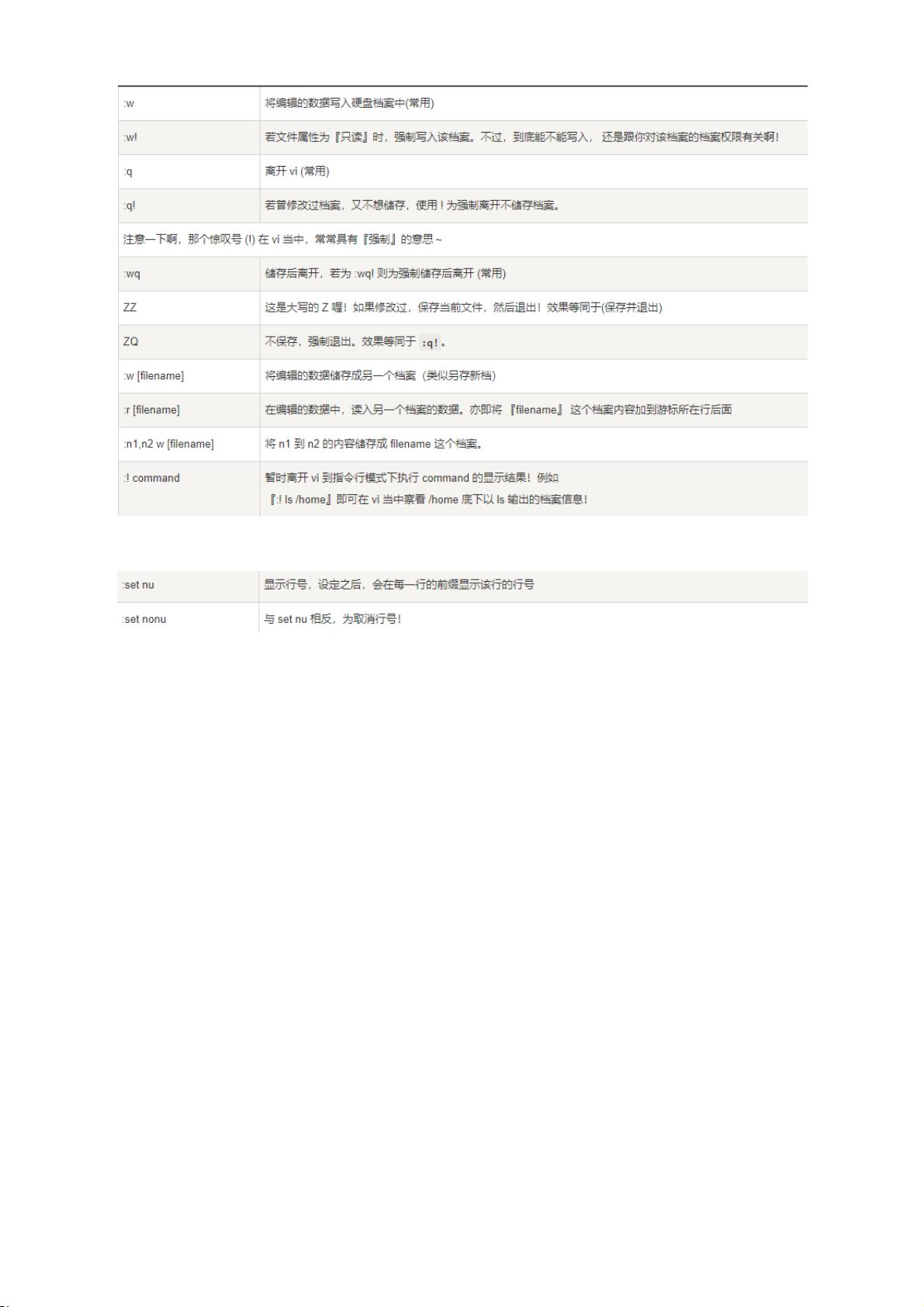Linux新手入门:Vim编辑器详解与操作指南
需积分: 9 154 浏览量
更新于2024-07-09
收藏 6.6MB PDF 举报
“Linux学习.pdf”是一份针对初学者的Linux操作和编程教程,重点介绍了流行的文本编辑器vim的使用。
在Linux系统中,vim(Vi Improved)是一个强大的文本编辑器,对于新用户来说,理解其工作模式至关重要。vim主要有三种模式:命令模式、输入模式和底线命令模式。
1. **命令模式**:这是vim启动时默认的模式。在这个模式下,用户可以通过键盘输入各种命令来控制光标移动、文本编辑和执行其他操作。例如,`i`键用于切换到输入模式,`x`键用来删除当前光标下的字符,而`:`键则用于进入底线命令模式。
2. **输入模式**:在命令模式下按下`i`,用户可以开始输入文本,此时处于输入模式。在左下角的状态栏中会显示“--INSERT--”,表示现在输入的字符会被添加到文档中。要返回命令模式,只需按`ESC`键。
3. **底线命令模式**:在此模式下,用户可以在命令行输入指令来保存文件、退出程序等。例如,`q`用于退出vim,`w`保存文件,而`wq`则是保存并退出。底线命令模式提供了更复杂的操作,比如搜索替换、批量操作等。
在vim中,移动光标、搜索替换、删除、复制和粘贴是常见的操作:
- **移动光标**:可以使用方向键或 hjkl 键(分别对应上下左右)来移动光标。
- **搜索替换**:在底线命令模式输入`:s/要查找的内容/替换的内容/g`进行替换,其中`g`表示全局替换。
- **删除**:在命令模式下,`x`删除一个字符,`dd`删除当前行。
- **复制和粘贴**:在命令模式下,`yy`复制当前行,`p`粘贴到光标下方,`P`粘贴到上方。
- **存储离开**:`wq`保存并退出,如果不想保存修改,可以使用`q!`强制退出。
此外,vim还支持批量注释和取消注释代码:
- **批量注释**:方法一,使用`Ctrl+v`进入块选择模式,选中需要注释的行,然后按`I`进入行首插入模式,输入注释符号,最后按两次`ESC`。方法二,通过底线命令模式执行`:起始行号,结束行号s/^/注释符/g`。
- **取消注释**:与批量注释类似,选中注释符号后按`d`删除,或者使用底线命令模式的替换功能去除注释。
“Linux学习.pdf”这份教程为初学者提供了一个很好的起点,帮助他们掌握基本的Linux操作和vim编辑器的使用,从而能够更高效地编辑文本和管理文件。通过熟练掌握这些基础,用户可以逐步深入探索Linux的更多高级特性。
139 浏览量
点击了解资源详情
点击了解资源详情
223 浏览量
2021-10-11 上传
173 浏览量

minenine
- 粉丝: 12
最新资源
- 慧荣SM2258XT开卡工具:修复固态硬盘黑片
- 深入了解软件定义存储:从基础到行业应用
- WordPress 'Highlights' 插件包的PHP实现与使用指南
- C#通信小程序:串口及网络通讯调试工具
- 下资源推出高效文件夹列举工具v1.0绿色版
- Angular开发环境搭建及基本操作指南
- FlexSlider轮播源码实现深度解析
- 代码实现MVP模式的快速教程
- 下载protobuf2.6.1版本的编译包与源码
- 使用Kinect技术实现增强现实应用教程
- OpenLayers3+实现自定义地图右键功能教程
- 外贸女装商城主题模板ELESSI V4.5.9发布
- 下载Consul 1.5.2 Windows版并获取积分
- Norma-s:展示餐厅食谱的网站平台
- Shell脚本编程基础与实例解析
- ELECTRO V3.1外贸商城模板:科技数码产品展示